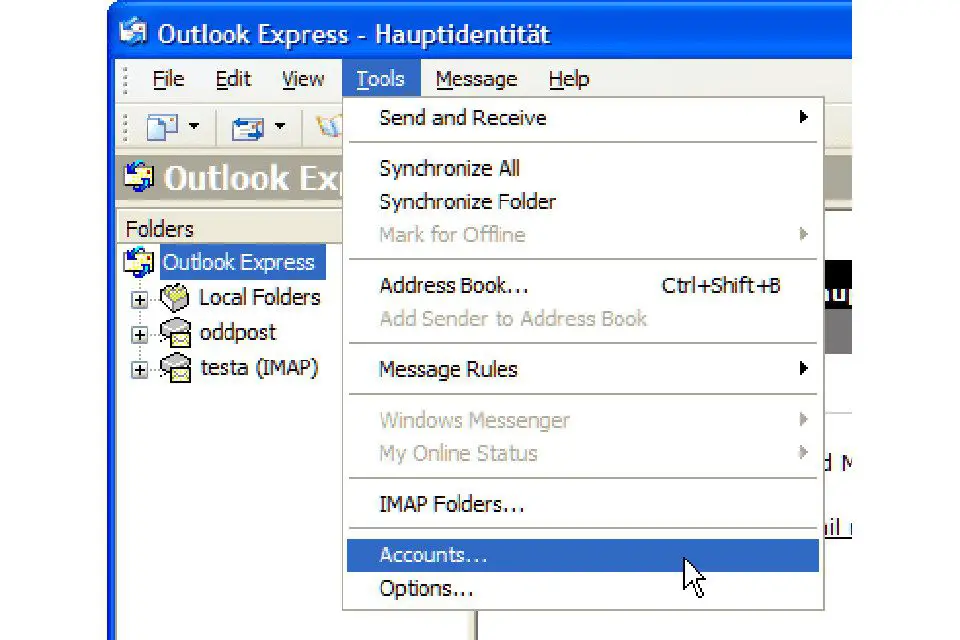
Este artigo explica como adicionar um endereço de e-mail do Outlook.com ao Outlook para Windows. Este guia cobre como adicionar sua conta de e-mail Outlook.com ao Outlook 2007 e superior. Embora você possa adicionar seu e-mail do Outlook.com ao Outlook 2007 e superior, o Outlook 2007 por meio do Outlook 2010 requer etapas diferentes do Outlook 2013 e superior.
Como adicionar seu e-mail do Outlook.com ao Outlook 2007 por meio do Outlook 2010
Atualmente, a Microsoft oferece suporte apenas ao Outlook 2007 versão 12.0.6680.5000 e superior. No entanto, você pode usar uma versão compatível ou não compatível do Outlook para acessar seu e-mail do Outlook.com. Versões sem suporte do Outlook têm recursos limitados, não permitindo acesso a calendários, contatos ou tarefas, portanto, não é recomendado usar uma versão sem suporte do Outlook.
-
Abra o Outlook. Vamos para Ferramentas e selecione Configurações da conta.
-
No Configurações da conta janela sob o E-mail guia, selecione Novo.
-
No Adicionar nova conta de e-mail janela, selecione Microsoft Exchange, POP3, IMAP ou HTTP e clique Próximo.
-
Siga as instruções das solicitações na tela para preencher as informações da sua conta de e-mail do Outlook.com e clique em Próximo.
Como adicionar seu e-mail do Outlook.com ao Outlook 2013 e superior
Adicionar um e-mail do Outlook.com a versões mais recentes do Outlook para Windows é igualmente fácil de fazer e, considerando a interface mais limpa do Outlooks moderno do que as versões de mais de uma década atrás, é mais fácil de navegar também.
-
Abra o Outlook e selecione Arquivo. Então, selecione Adicionar Conta.
-
No Outlook 2019 e 2016, digite seu endereço de e-mail e selecione Conectar. No Outlook 2013, selecione Conta de e-mail e insira suas informações de e-mail. Então clique Próximo.
-
Se forem solicitadas mais informações, como uma senha, digite-a e selecione OK, e então selecione Terminar.